Windows-Tuning
26.06.2024, 11:33 Uhr
Windows optimal
Windows 11 bietet von Haus aus etliche Einstellungsmöglichkeiten, um das Betriebssystem zu optimieren. Doch mit dem einfachen Tool «Winaero Tweaker» lässt sich das System noch besser und einfacher an Ihre Bedürfnisse anpassen.
Microsoft hat in seinen Windows-Versionen viele praktische Features versteckt, die allerdings ohne Expertenwissen kaum auffindbar sind. Glücklicherweise gibt es für Laien das Tool Winaero Tweaker. Dieses lässt zahlreiche Änderungen zu, um Windows an Ihre Bedürfnisse anzupassen. Wie Sie das Programm installieren und nutzen, zeigt unsere Wegleitung. Winaero Tweaker ist gratis und kommt in Englisch, ist aber einfach zu bedienen.
Der Download
Um Winaero Tweaker zu installieren, müssen Sie es zuerst herunterladen. Gehen Sie dazu auf die offizielle Website winaero.com.
Achtung: Wenn Sie via Google-Suche nach Winaero Tweaker forschen, taucht als erstes Suchergebnis oft eine inoffizielle Seite auf. Diese hat die Adresse winaerotweaker.com und sollten gemieden werden, da nicht ausgeschlossen werden kann, dass Sie sich dort Schad-Software einfangen. Nutzen Sie stattdessen den erwähnten Link: winaero.com.
Der Download-Link ist auf der offiziellen Website winaero.com ziemlich gut versteckt. So laden Sie die Software herunter:
- Klicken Sie in der Navigationsleiste ganz oben und ganz rechts auf Winaero Apps.
- Wählen Sie in der Tabelle unter App den Eintrag Winaero Tweaker.
- Es öffnet sich eine neue Seite. Scrollen Sie hinunter bis zum Link Get Winaero Tweaker und klicken Sie auf diesen.
- Es öffnet sich eine neue Seite mit dem Titel Download Winaero Tweaker. Klicken Sie hier auf den Eintrag Download Winaero Tweaker.
Die Installation
Bevor Sie mit der Installation anfangen, müssen Sie den heruntergeladenen ZIP-Ordner entpacken. Dass tun Sie per Rechtsklick und Alle extrahieren. Öffnen Sie anschliessend den entpackten Ordner. Darin befinden sich zwei Dateien. Doppelklicken Sie auf die Installationsdatei namens WinaeroTweaker-1.62.1.0-setup. Allenfalls kann sich die Zahl der Versionsnummer leicht unterscheiden.
Möglicherweise öffnet sich jetzt ein Fenster von Windows mit dem Hinweis Der Computer wurde durch Windows geschützt, Bild 1. Das ist eine bekannte Falschmeldung, da der Windows Defender das Programm irrtümlich als Gefahr einstuft. Klicken Sie auf Weitere Informationen und danach auf Trotzdem ausführen. Falls Ihr Antivirenprogramm Alarm schlägt, fügen Sie Winaero Tweaker zu den sicheren Programmen hinzu.
Nun fragt Windows Sie, ob Sie die Installation eines unbekannten Herausgebers zulassen möchten. Klicken Sie auf Ja.
Es öffnet sich der Installationsassistent. Klicken Sie im ersten Fenster auf Next. Danach bietet der Assistent Ihnen unter dem Titel setup type zwei Arten der Installation an. Wählen Sie hier Normal mode, Bild 2. Nachdem Sie im nächsten Fenster die Lizenzvereinbarung gelesen und akzeptiert haben, können Sie sich mit Next durch die weiteren Schritte klicken. Nehmen Sie dabei einfach die voreingestellten Optionen.
Zuletzt klicken Sie auf Install. Wenn die Installation beendet ist, schliessen Sie mit Finish ab. Jetzt öffnet sich der Winaero Tweaker automatisch (ausser, Sie haben das entsprechende Häkchen entfernt). Im Anschluss müssen Sie noch einmal eine Lizenzvereinbarung akzeptieren. Ausserdem werden Sie erneut gefragt, ob Sie wirklich eine App eines unbekannten Herstellers öffnen möchten. Klicken Sie auf Ja.
Die Anwendung wird geöffnet und Sie sehen Ihre neue Schaltzentrale mit den Systeminformationen Ihres PCs, Bild 3 (allenfalls kann dies einen Moment dauern).
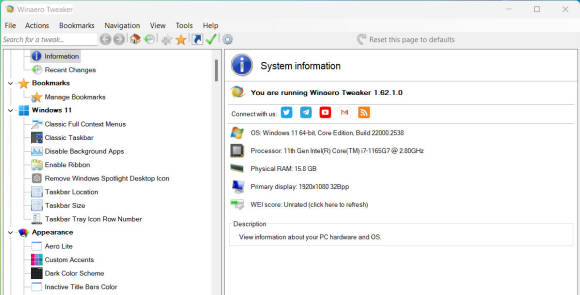
Bild 3: So sieht die Benutzeroberfläche von Winaero Tweaker aus
Quelle: PCtipp.ch


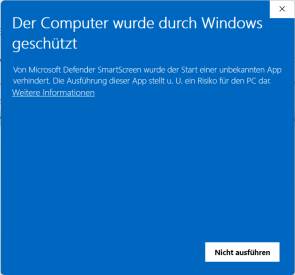
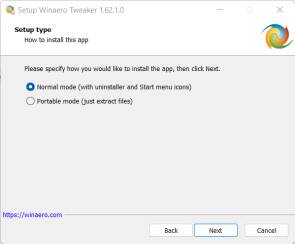





30.06.2024